Usar Configuraciones de canal
Puede abrir cada canal de MixConsole en una ventana aparte de Configuraciones de canal. Esto le permite una mejor visión general y edición de los ajustes de canal.
Para abrir los ajustes de canal de un canal específico, haga clic en E en la sección de fader.
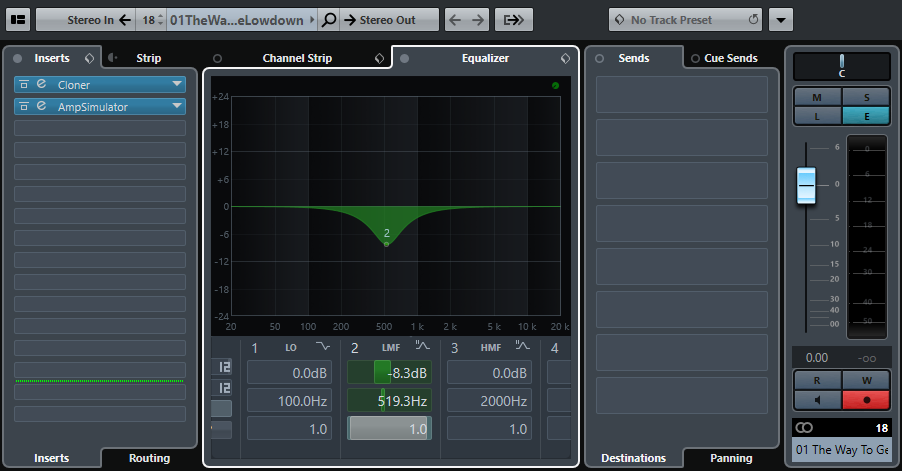
La ventana de Configuraciones de canal de canales relacionados con audio se divide en varias secciones:
Inserciones de canal
Faders de canal
Enrutado directo
Envíos de canal
El Channel strip y el Ecualizador siempre están visibles.
Las secciones se distribuyen en zonas a la izquierda y a la derecha de la ventana Configuraciones de canal.
Para mostrar un panel con opciones para abrir o cerrar las secciones, coloque el puntero del ratón en uno de los bordes de la ventana Configuraciones de canal.
Los ajustes de canal son especialmente adecuados para las siguientes acciones:
Enrutar inserciones
Esto se hace en la pestaña Enrutado, en la sección Inserciones.
Mover el channel strip a posiciones Pre/Post-inserciones
Por defecto, las inserciones se colocan antes del channel strip en el flujo de la señal. En la sección Inserciones, puede cambiar esto haciendo clic en la flecha que está arriba de la pestaña de Strip. Las pestañas se intercambian.
Hacer ajustes de EQ
Las configuraciones de canal tienen un gran visor de curva de ecualización con varios modos. Por defecto, los controles de ecualización están ocultos, pero puede hacer clic en el pequeño botón que está en la esquina superior derecha para mostrar los controles de ecualización o los diales de ecualización debajo de la curva de EQ.
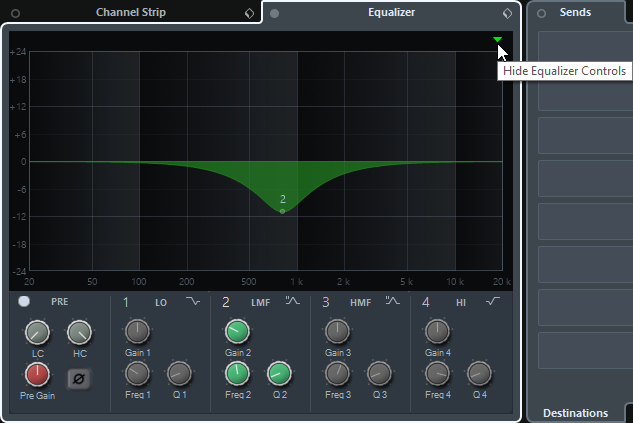
Panoramizar envíos
Esto se hace en la pestaña Panoramización, en la sección Envíos.
Mostrar la cadena de salida
Si hace clic en Mostrar cadena de salida
 en la barra de herramientas, se muestra la cadena de salida en la sección Faders de canal. Esto le permite tener un control de los enrutados de salida más complicados.
en la barra de herramientas, se muestra la cadena de salida en la sección Faders de canal. Esto le permite tener un control de los enrutados de salida más complicados.Navegar entre canales